Cara Setting Aether SX2 agar Lancar Tanpa LAG (Preset 60fps)
Frustasi karena FPS di Aether SX2 drop ? Beginilah cara setting Aether SX2 agar lancar tanpa lag dengan 60 fps.

Ingin bernostalgia bermain game-game jadul PS2 tanpa konsol game apakah bisa? Jawabannya sangat bisa.
Saat ini sudah tersedia teknologi emulator game Playstation yang dapat kamu mainkan di beberapa model perangkat.
Termasuk salah satunya adalah Aether SX2. Sebelum aplikasi satu ini booming, awal mulanya game emulator sering kali dimainkan melalui komputer atau laptop.
Walaupun sudah cukup praktis, akan tetapi memainkan game lewat PC ini kurang efisien karena tidak fleksibel.
Sedangkan Aether SX2 ini adalah jawabannya. Pengguna dapat menginstall emulator berikut di masing-masing perangkat ponsel pintar mereka, terutama di Android.
Tidak jauh berbeda dengan emulator versi PC, kamu tetap mendapatkan semua daftar game yang dulu pernah dimainkan di PS2, kemudian kontroler game lebih praktis, serta paling penting yaitu dapat dimainkan dimana saja, kapan saja, dan mudah.
Apabila kamu sudah mencoba emulator bernama Aether SX2 maupun player baru, dibawah ini kami ingin bagikan tips cara setting Aether SX2 agar lancar tanpa lag, berjalan di 60FPS.
Penasaran seperti apa settingan ideal untuk mendapatkan hasil gameplay yang maksimal? Berikut rangkumannya.
Apa itu Aether SX2?
Sebelum jauh kita mulai tutorial cara setting Aether SX2 agar lancar tanpa lag dan mendapatkan frame rate 60 GPS, lebih baik kita berkenalan terlebih dahulu dengan aplikasi emulator satu ini.
Jadi Aether SX2 adalah suatu aplikasi emulator game PS2 yang diluncurkan oleh Tahlreth, untuk perangkat android.
Kamu dapat menemukan aplikasi ini di Playstore, yang artinya bahwa emulator Aether SX2 bukan tergolong sebagai software apk ilegal dan diawasi oleh kebijakan Google.
Awal mulai kemunculannya, kita masih sering mendapatkan beberapa kegagalan sistem. Dan secepatnya developer kemudian memperbaiki segala kesalahan tersebut serta memproteksi kembali fungsi emulator menjadi lebih stabil dan bisa digunakan lancar.
Spesifikasi Aether SX2
Tahlreth mengumumkan bahwa, apabila player ingin mendapatkan pengalaman game terbaik PS2 di emulator Aether SX2, tentu harus diimbangi dengan spesifikasi perangkat tinggi.
Setidaknya rekomendasi spec prosesor yang mereka sebutkan seperti Snapdragon 845, dengan 4 core contohnya Cortex-A75 dengan nilai skor 500 hingga lebih, dengan single core Geekbench 5.
Namun apabila perangkat android digunakan hanya dibekali kemampuan 2 core seperti seri 700 Soc, developer menyarankan untuk disable multi threaded VU untuk menghasilkan performa optimal.
Jadi kesimpulannya, jika ingin mendapatkan kualitas frame rate halus, tanpa lag. Salah satu pengorbanan player ada di bagian spesifikasi perangkat.
Tidak bisa dipungkiri, bahwa peran CPU ini sangat berpengaruh besar dalam proses rendering gambar, sehingga sekaligus menjadi disclaimer apabila tips pada artikel kali ini tidak berhasil di HP-mu maka salah satu penyebabnya adalah dari sistem internal.
Cara Setting Aether SX2 agar Lancar Tanpa LAG (Preset 60fps)
Setelah kamu cukup mengenal lebih dalam tentang aplikasi dan ketentuan sepsifikasi terhadap perangkat, mari selanjutnya kita mulai tips cara setting Aether SX2 agar lancar tanpa LAG lewat langkah-langkah dibawah ini.
Perhatikan bahwa tips ini idealnya akan berhasil di spesifikasi chipset perangkat ;
- Mediatek P60 atau lebih
- Mediatek G85 atau lebih
- Mediatek Demensity 700 atau lebih
- Snapdragon 660 atau lebih
- Snapdragon 680 atau lebih
- Snapdragon 460 atau lebih
- Exynos 7785 atau lebih
Untuk seri chipset lain masih tetap bisa mengikuti tutorial di bawah ini, namun hasilnya mungkin tidak sehalus rekomendasi spec diatas.
Langsung saja kita mulai langkah-langkahnya seperti berikut.
- Silahkan kamu buka emulator Aether SX2, kalau belum install silahkan download Aether SX2 APK terbaru.
- Kemudian ketuk Tombol Strip Tiga di pojok kiri atas.
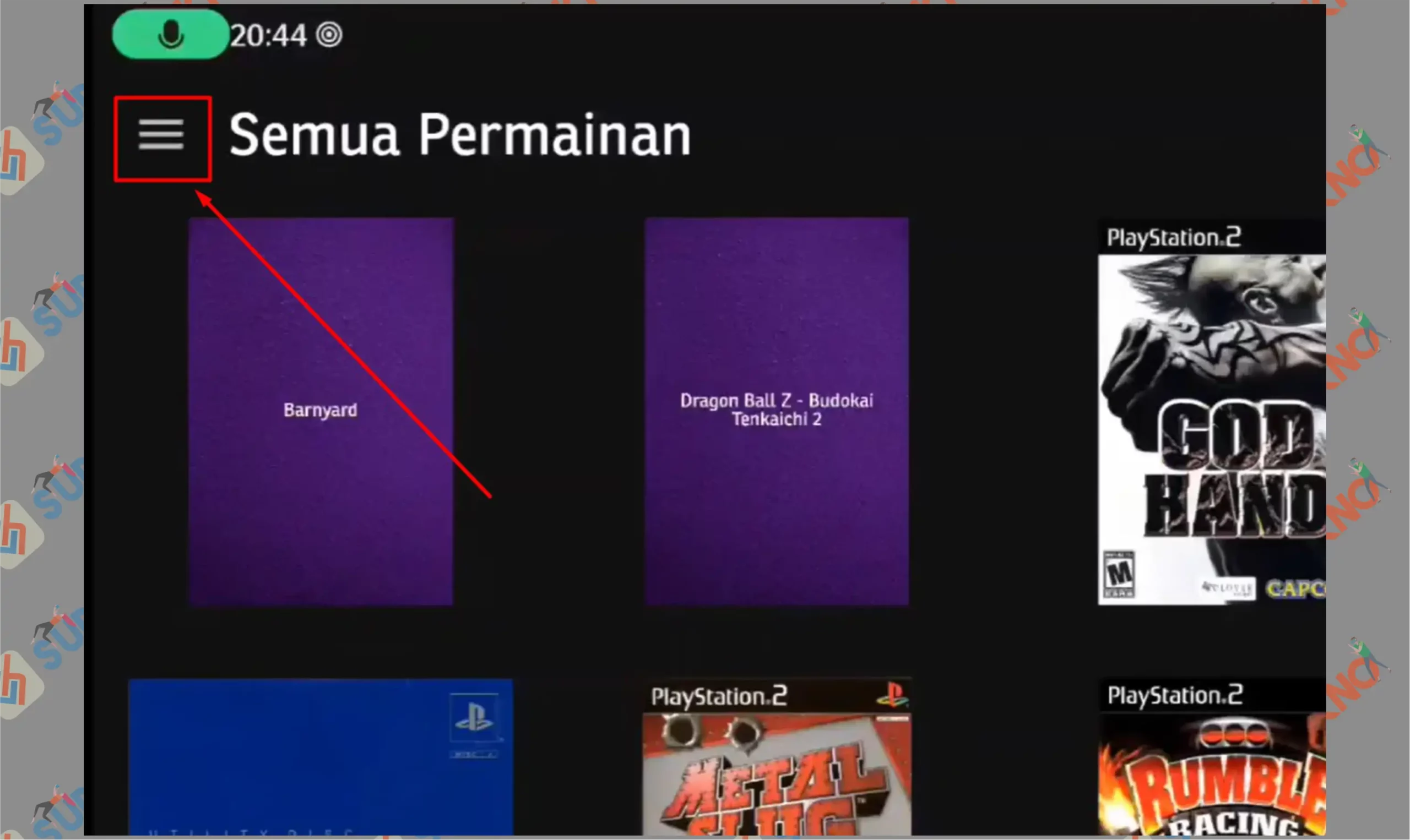
- Lanjut pilih yang namanya Pengaturan Aplikasi.
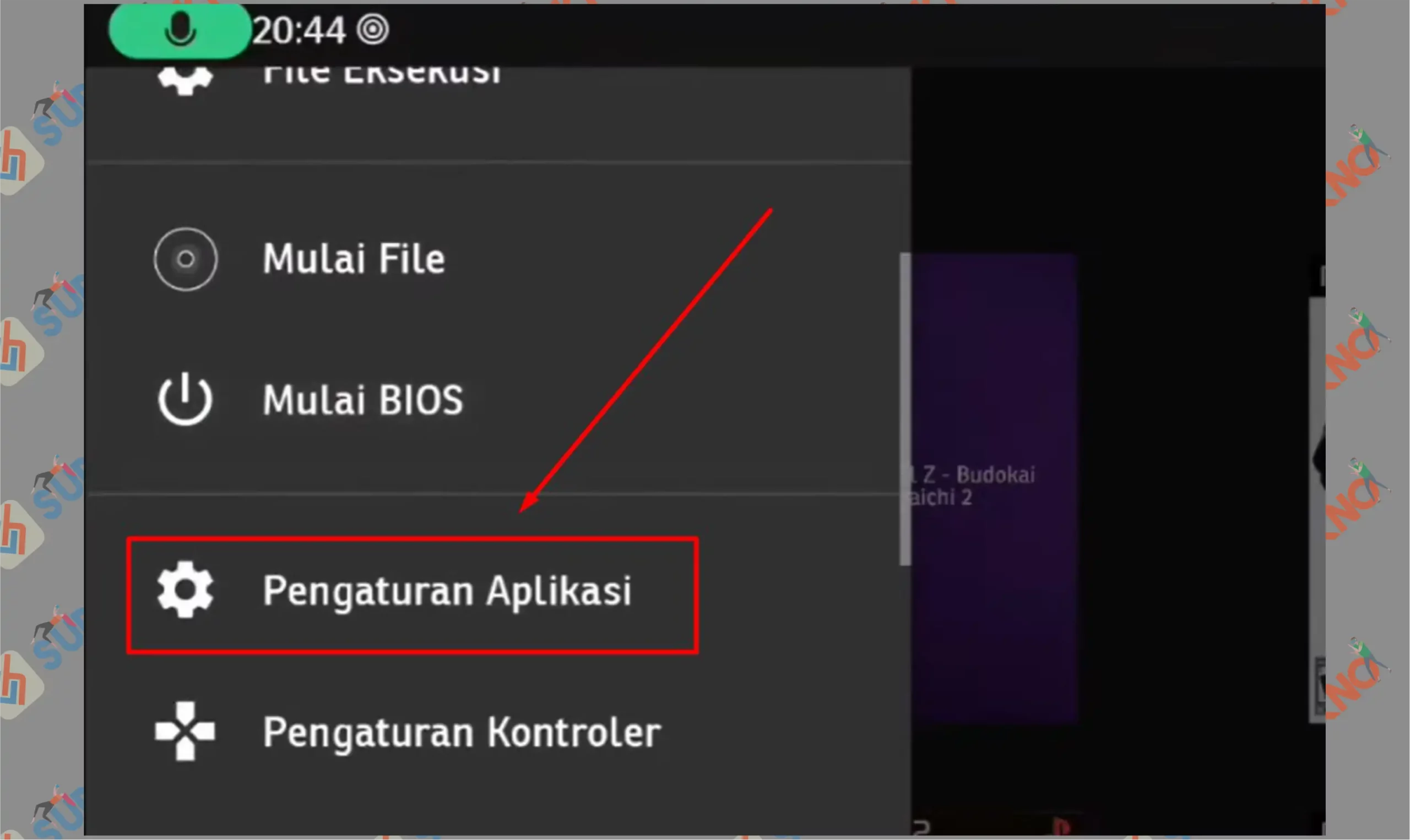
- Arahkan menu tab Sistem.
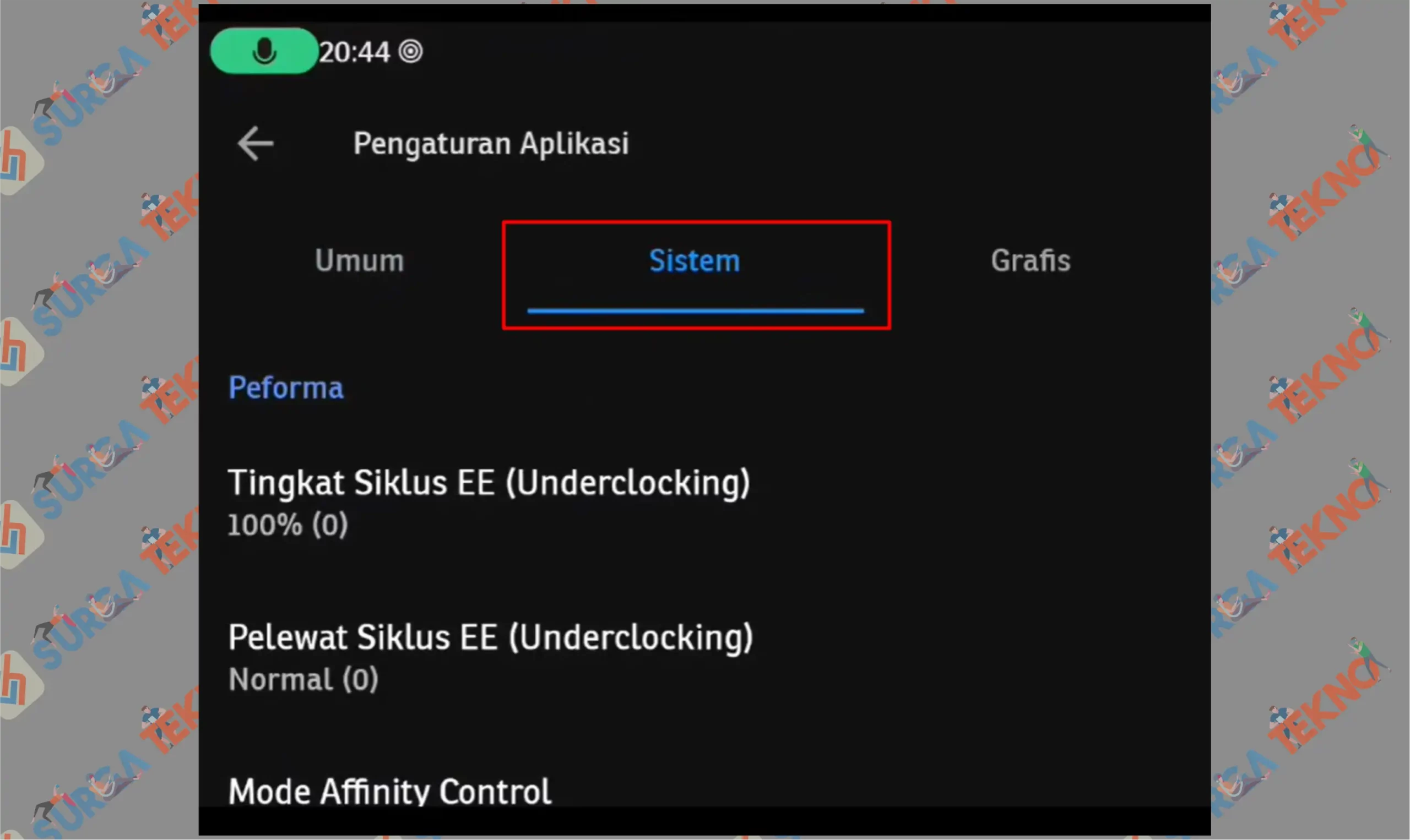
- Atur Tingkat Siklus EE (Undeclocing) di angka 60% (-2).
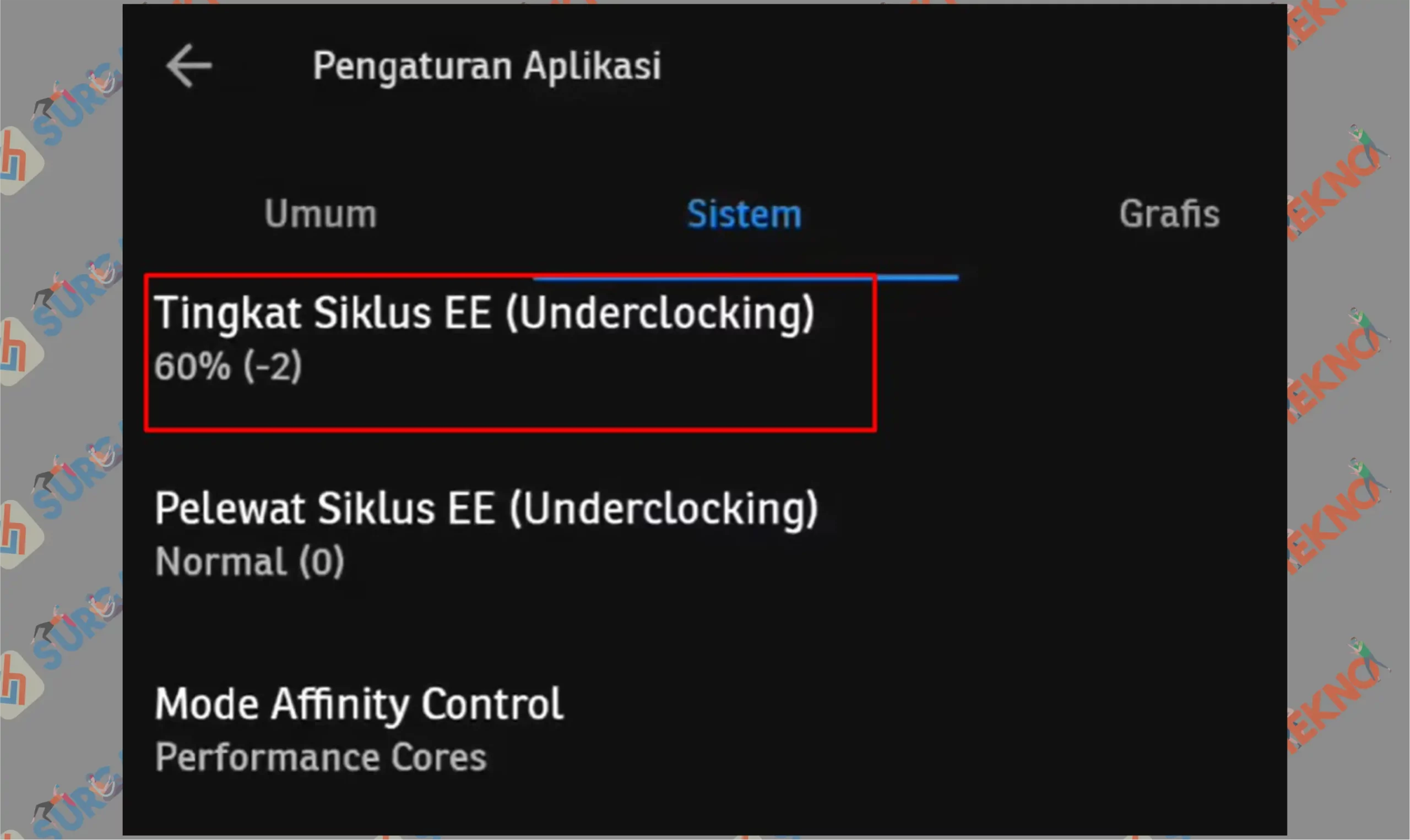
- Kemudian Pelewat Siklus Ee (Underclocking) atur menjadi Underclock Maksimum (3).
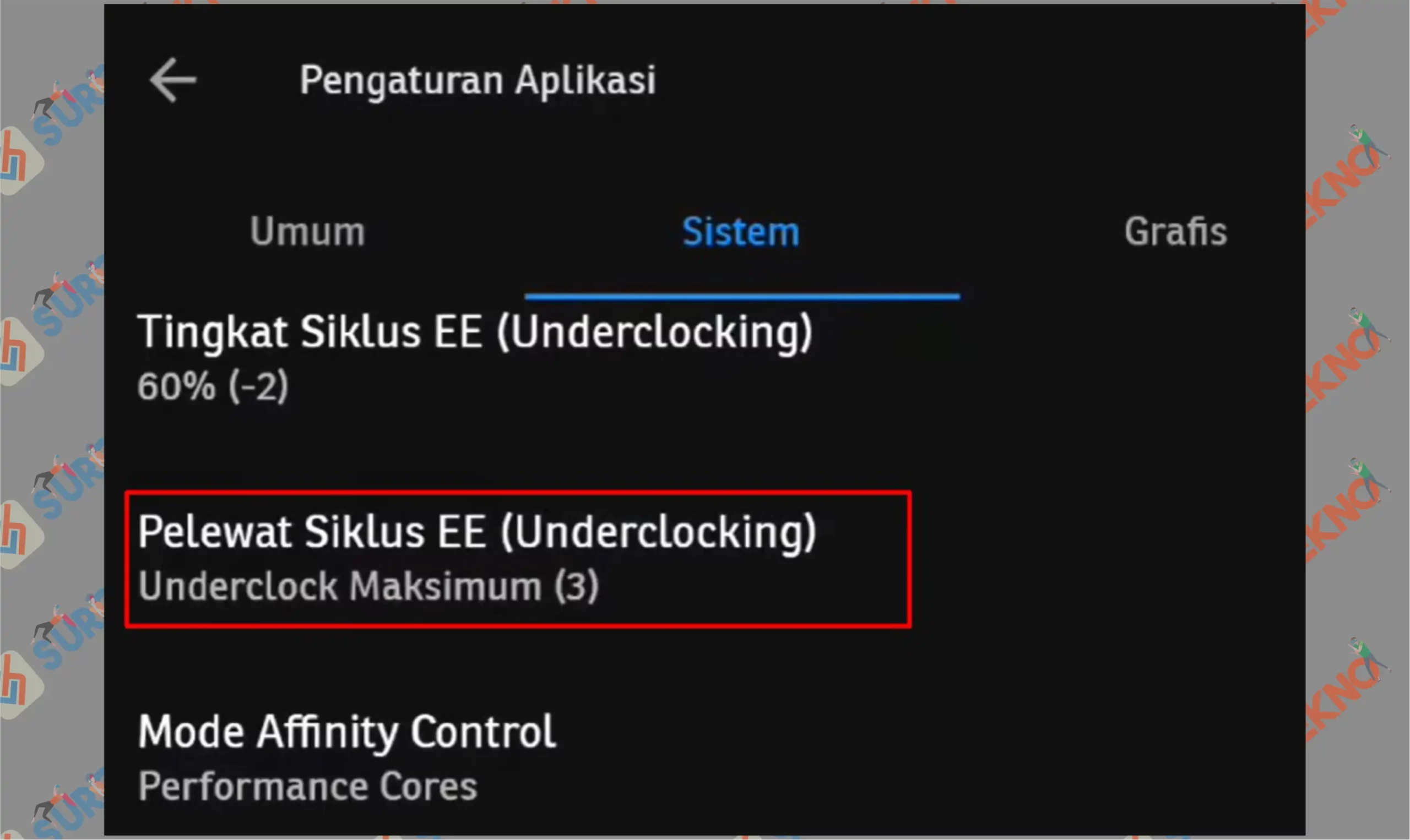
- Mode Affinity Control ganti menjadi Performance Cores.
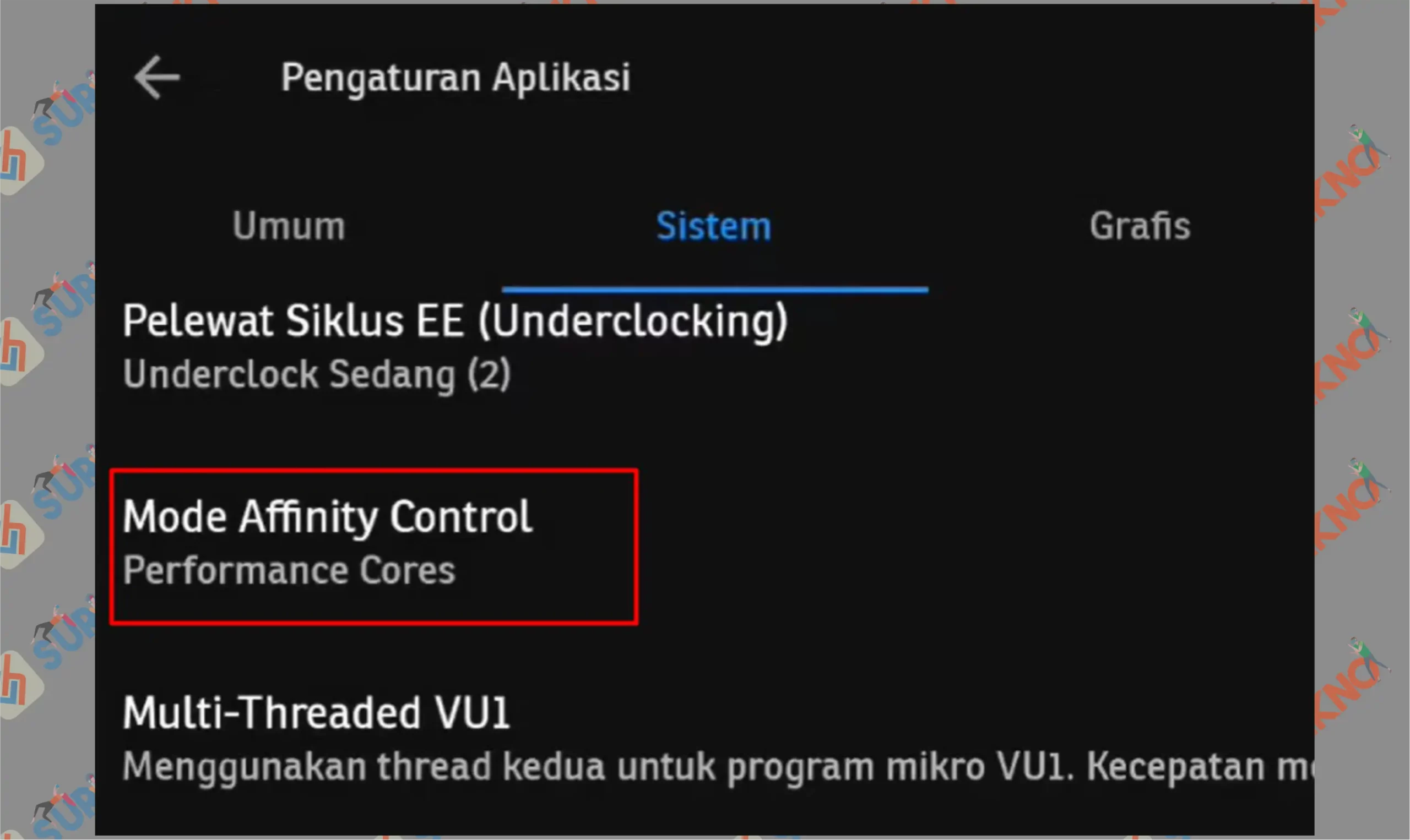
- Aktifkan pada Multi Threaded VU1.
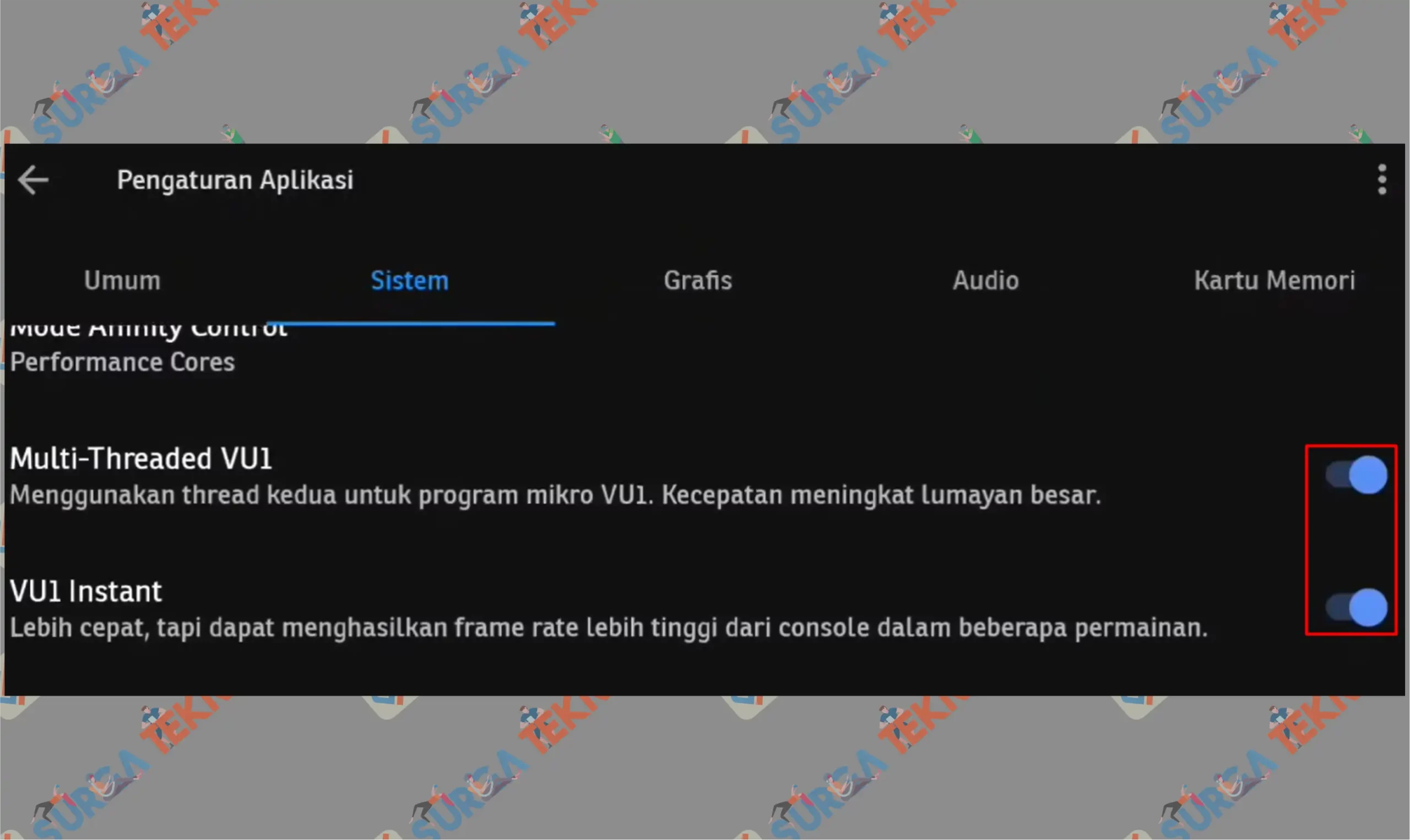
- Aktifkan VU1 Instant.
- Matikan CDVD Cepat dan Peringatan Tentang Pengaturan Tidak Aman.
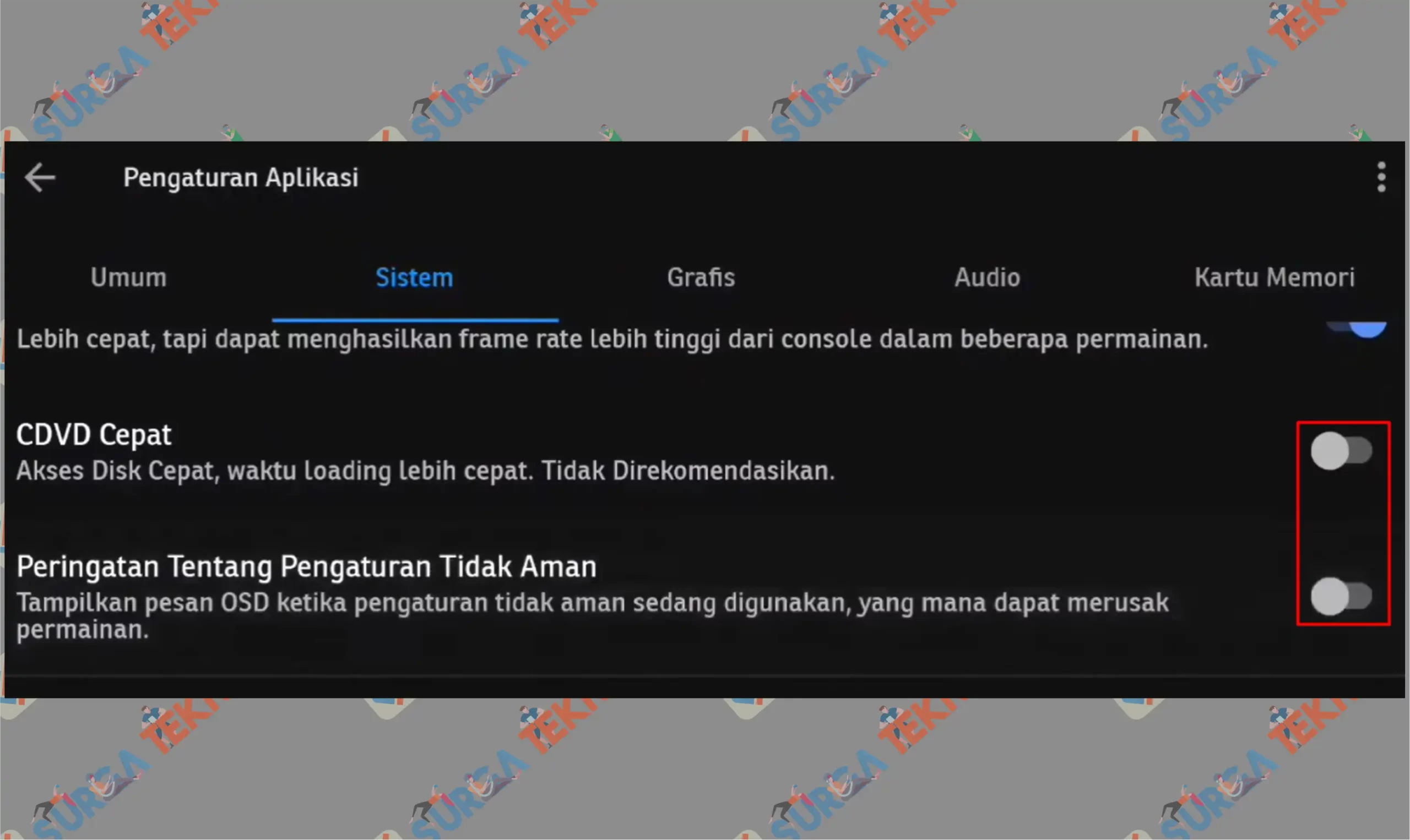
- Scroll lagi kebawah dan nyalakan Aktifkan Pembatas Frame.
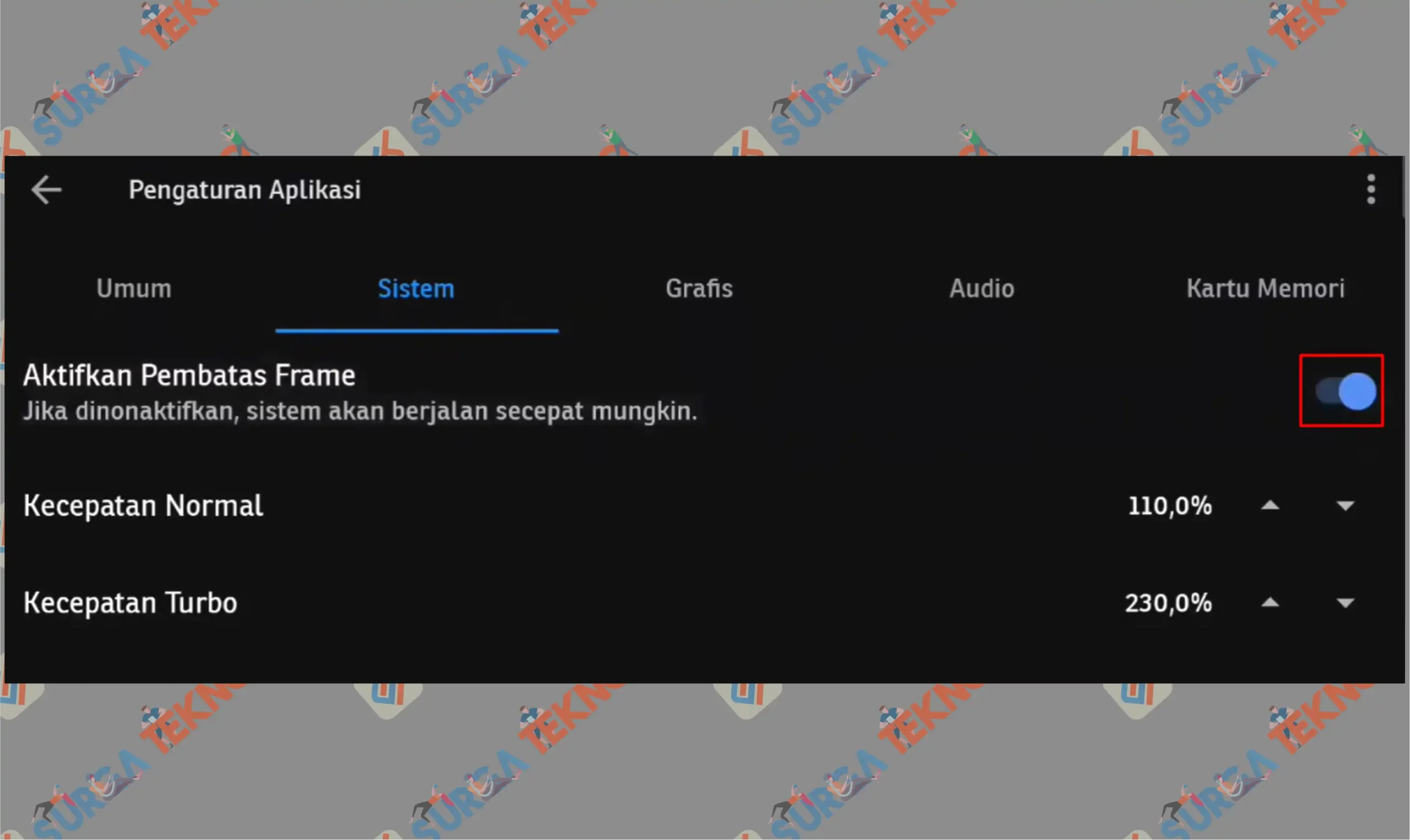
- Lanjut di bagian tab Grafis.
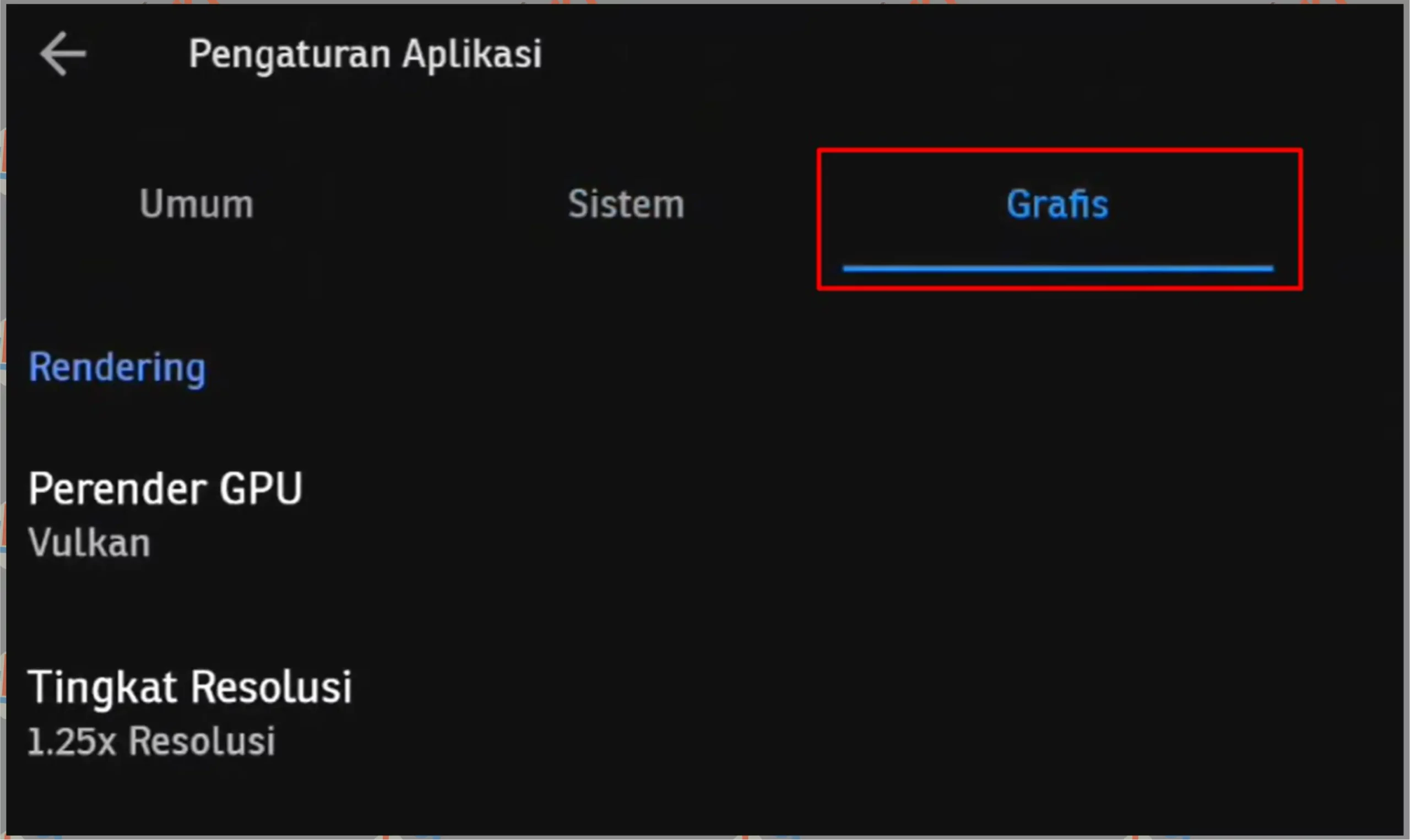
- Pilih Prender GPU dengan Vulkan.
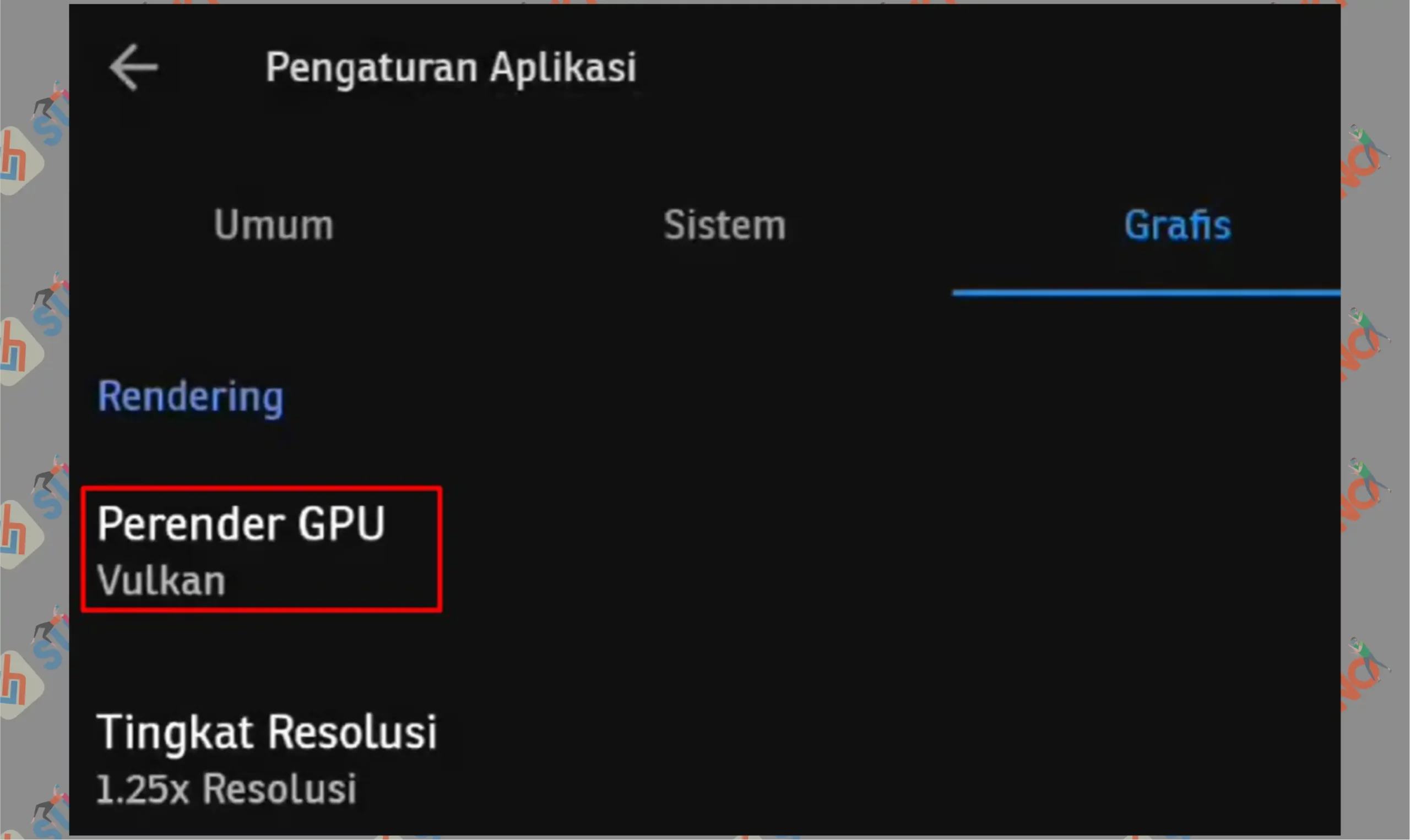
- Tap Tingkat Resolusi dan atur menjadi 1.25x Resolusi.
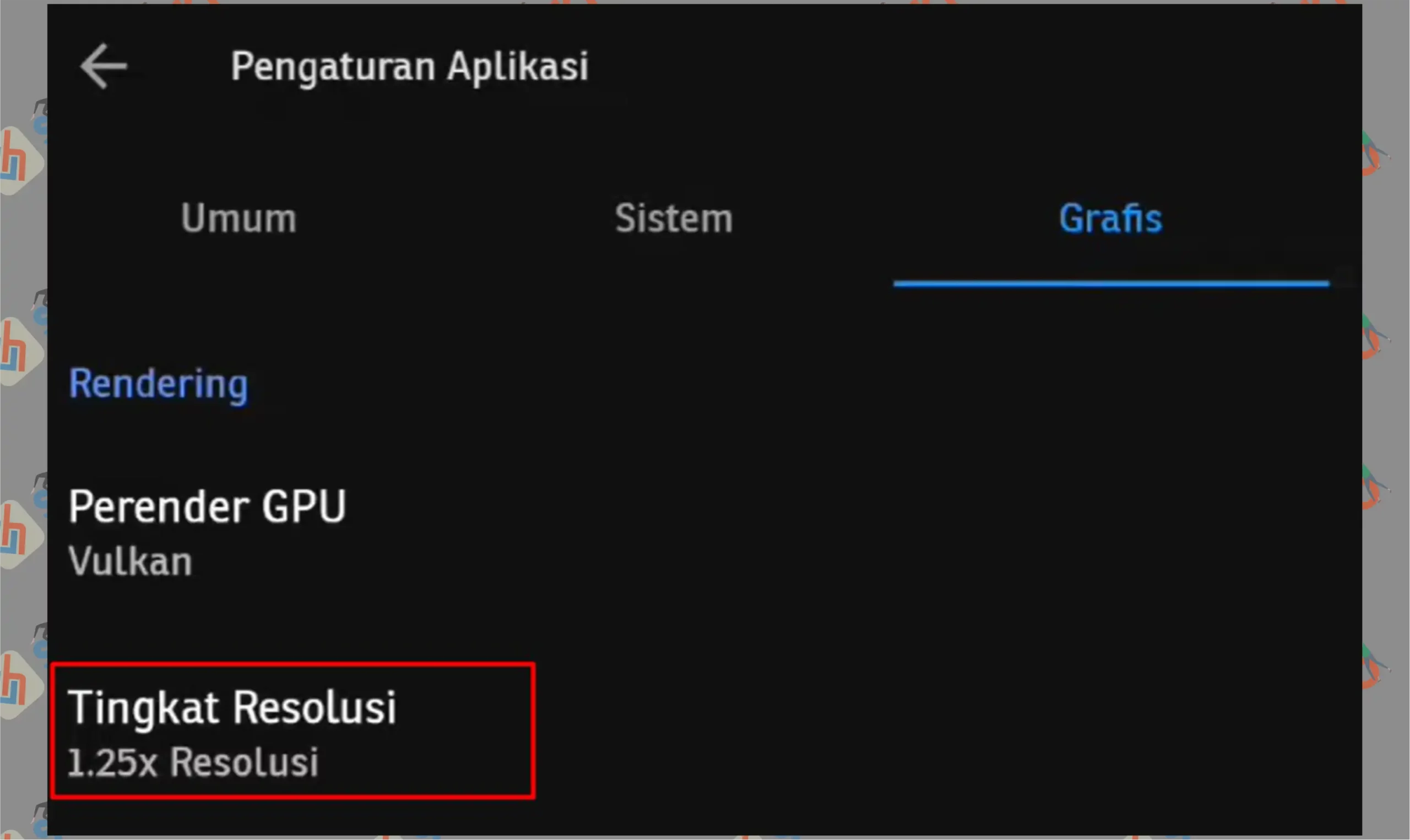
- Pada Penyaring Bilinear ubah jadi Biliner PS2.
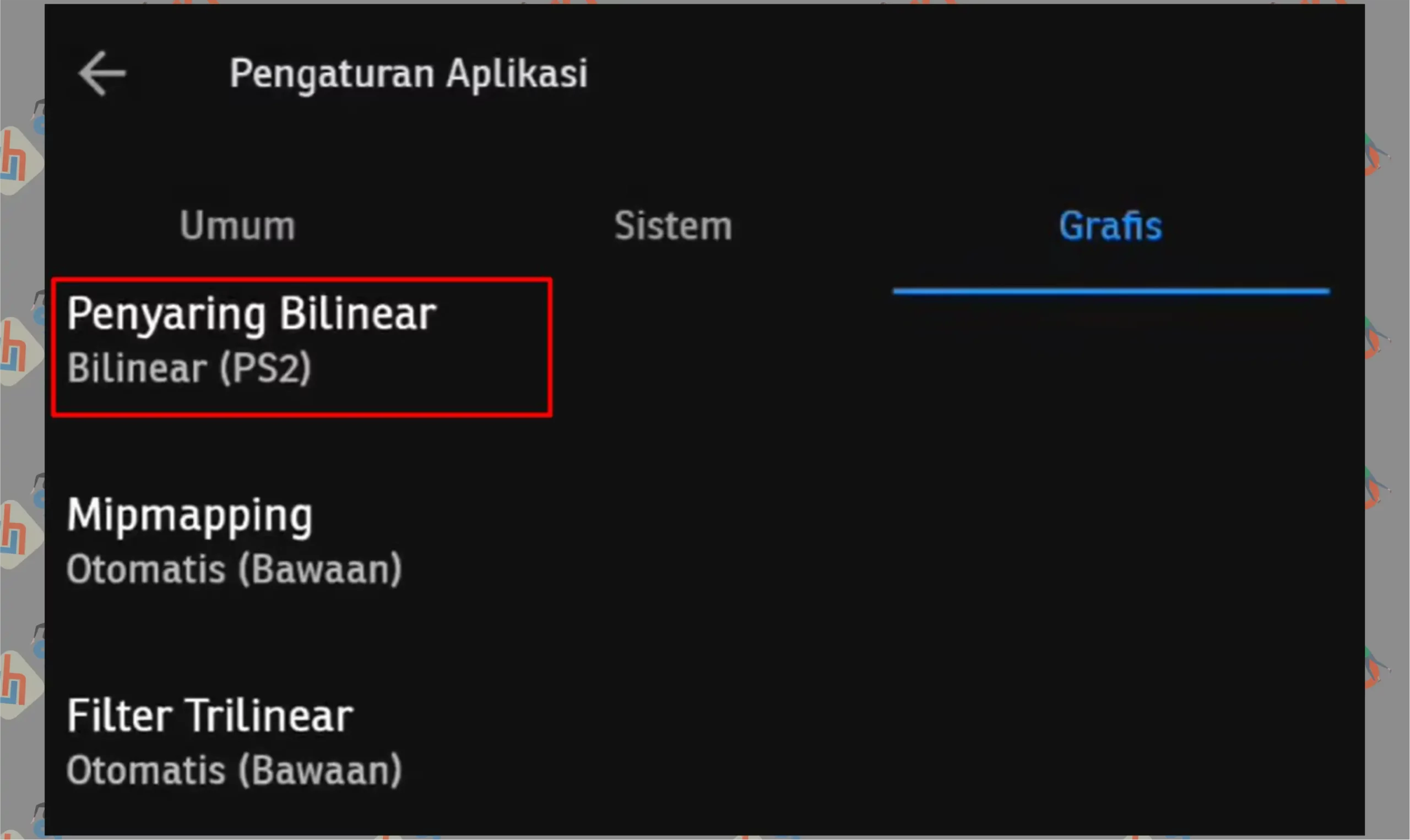
- Atur Filter Trilinear menjadi Otomatis(Bawaan).
- Filter Anisotropic Matikan saja.
- Akurasi Bleeding ada di mode Minimum.
- Bagian Tekstur Preloading ganti menjadi Penuh (Hash Cache).
- Di Mode Download Perangkat Keras atur menjadi Tidak Tersinkronisasi (Non-Deterministic).
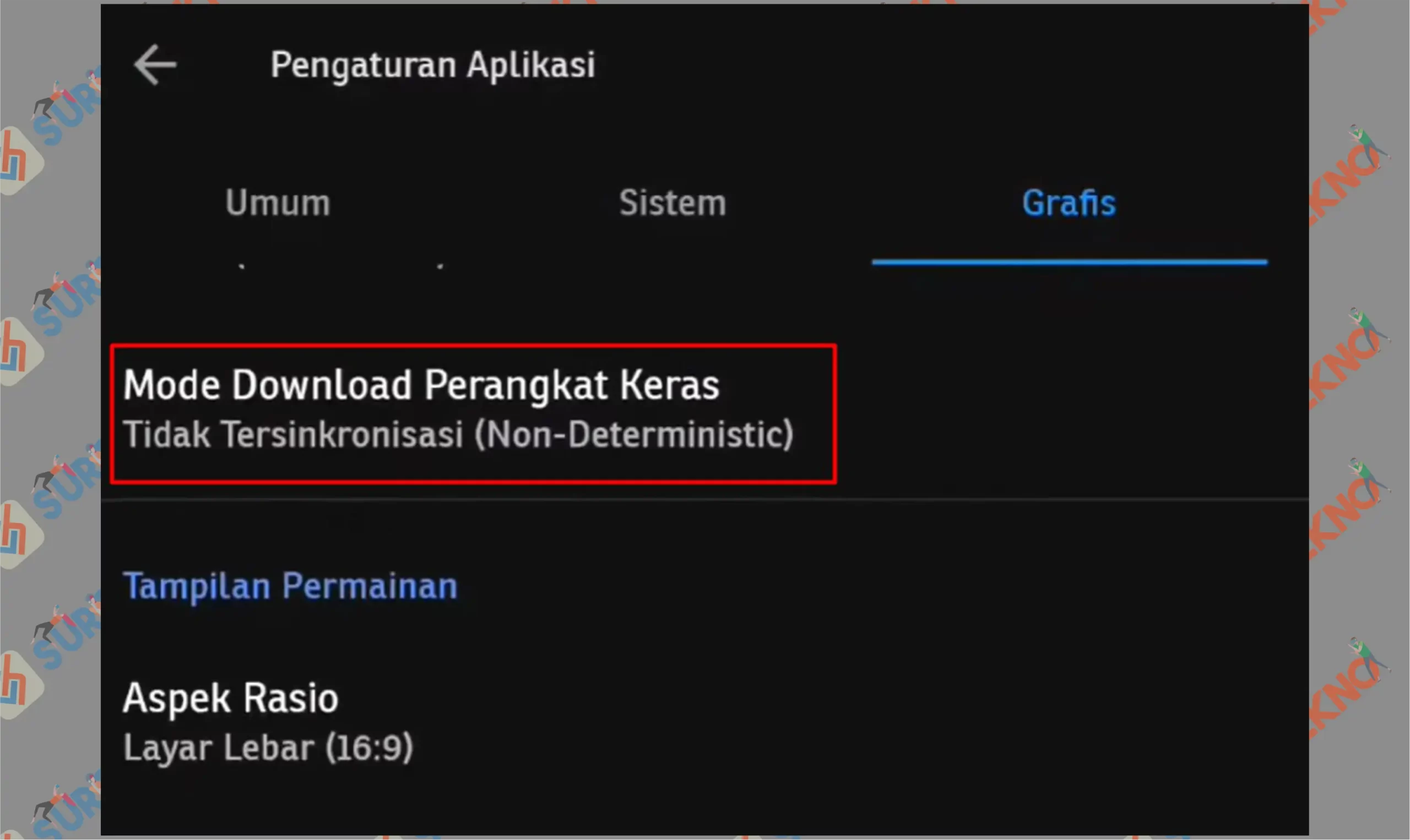
- Lanjut scroll kebawah, pilih Aspek Rasio, dan ganti Layar Lebar.
- Klik juga Aspek Rasio FMW menjadi Mati (Gunakan Rasio Normal).
- Dibawahnya pada bagian Aktifkan Patch Widescreen dan Aktifkan Patch No-Interlacing atur modenya di Aktif.
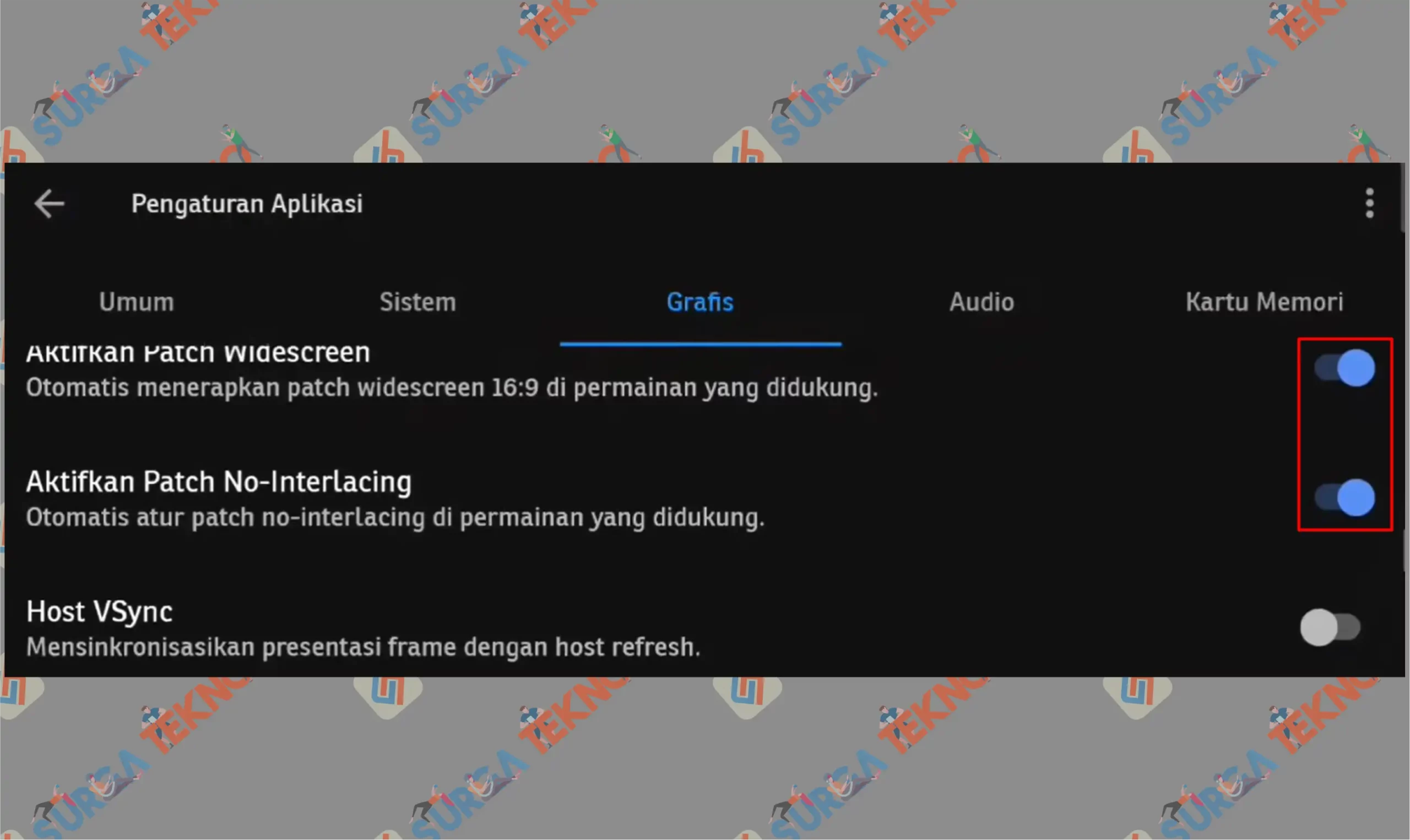
- Pada bagian Presentasi Threaded, apabila kamu sebagai pengguna Chipset Mediatek atau Vulkan silahkan Aktifkan saja.
- Lanjut kita pergi lagi ke menu tab Audio.
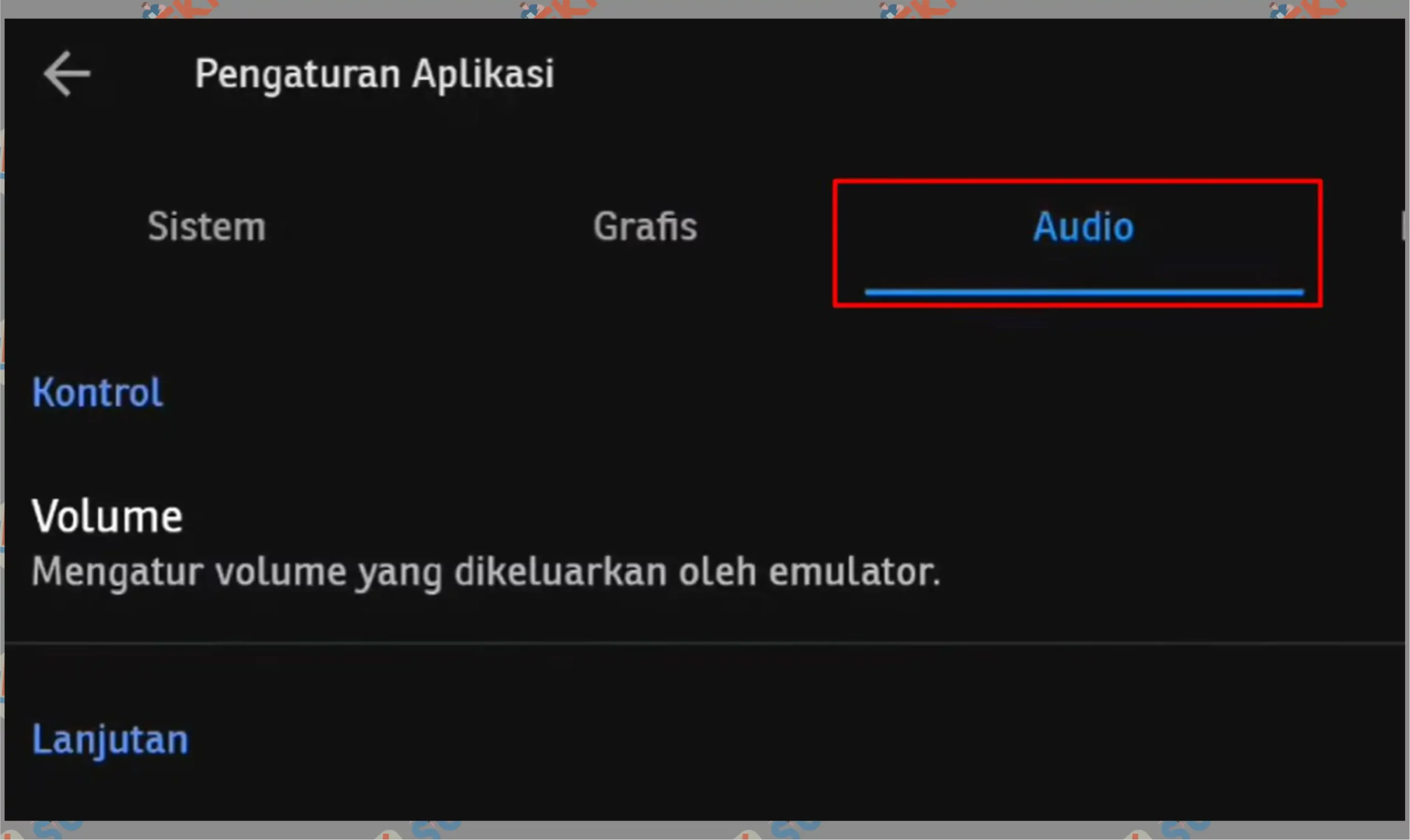
- Mode Interpolasinya kamu ubah menjadi Gaussian (Disarankan).
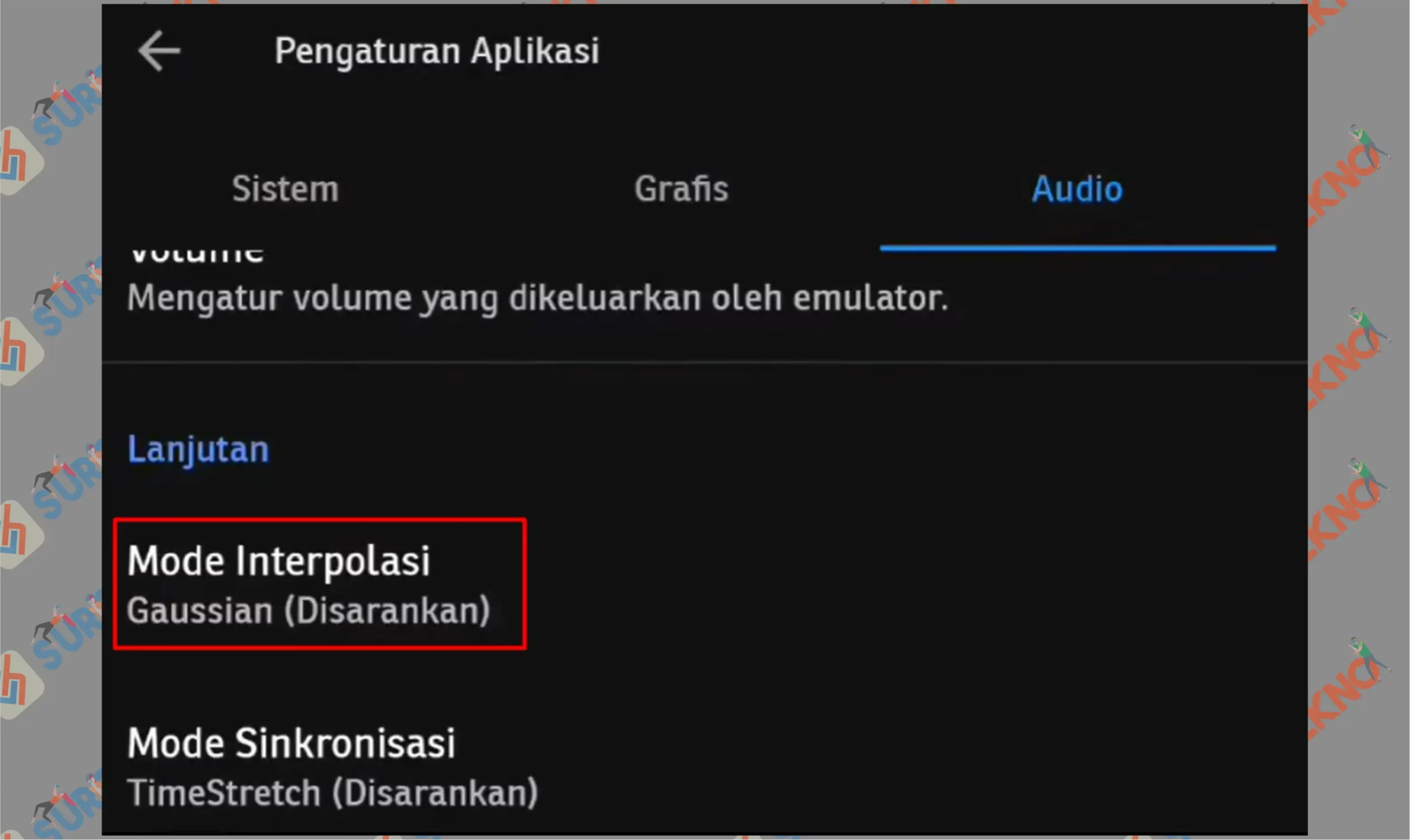
- Lalu pada bagian Model Singkroniasai ganti menjadi TimeStretch (Disarankan).
- Berikutnya langsung kita lompat ke bagian menu tab Lanjutan.
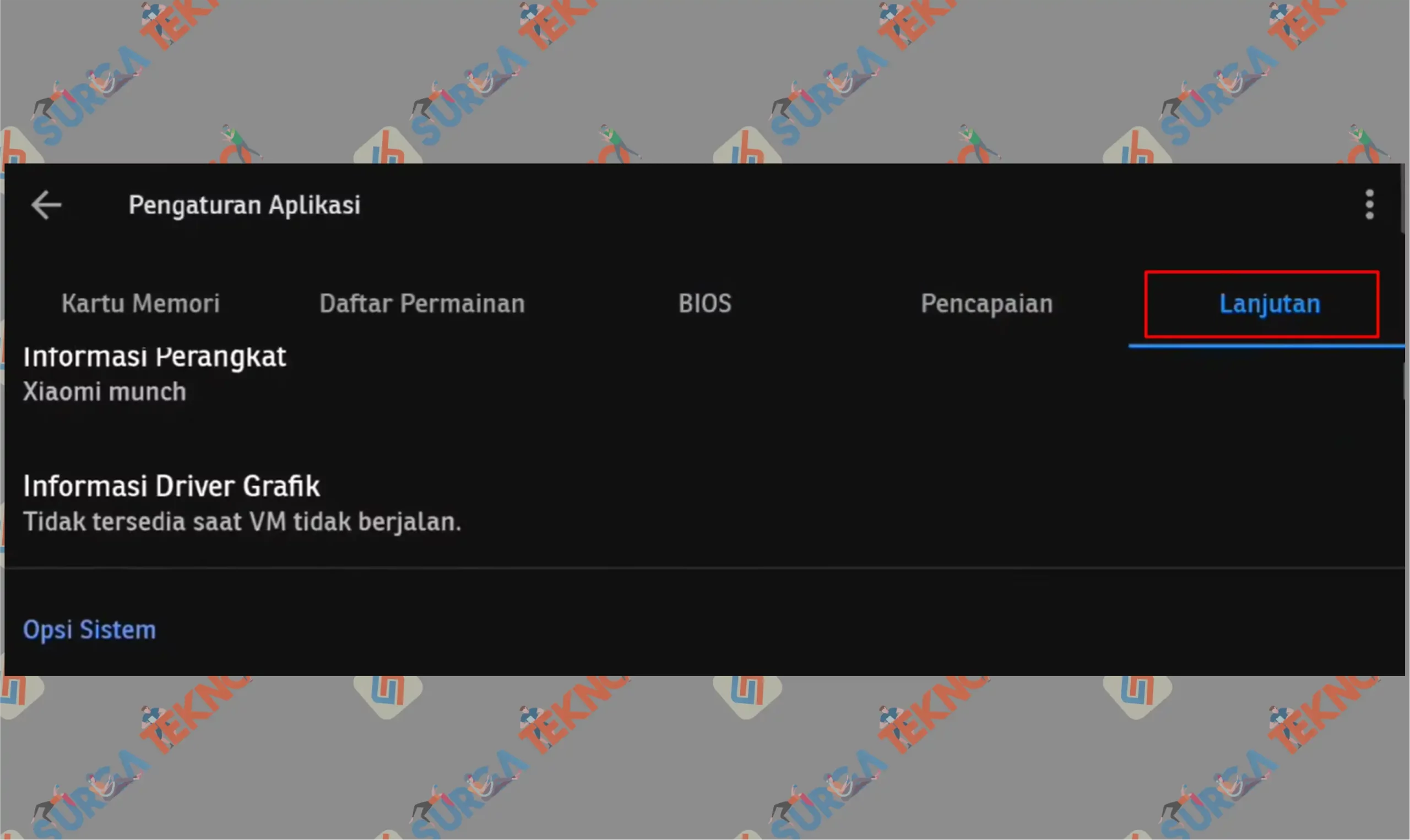
- Scroll kebawah dan temukan menu Konversi Palet GPU. Pastikan kamu sudah mengaktifkan pada bagian ini.
- Setelah itu di bagian bawahnya untuk Dithering ganti menjadi Tanpa Skala (Bawaan).
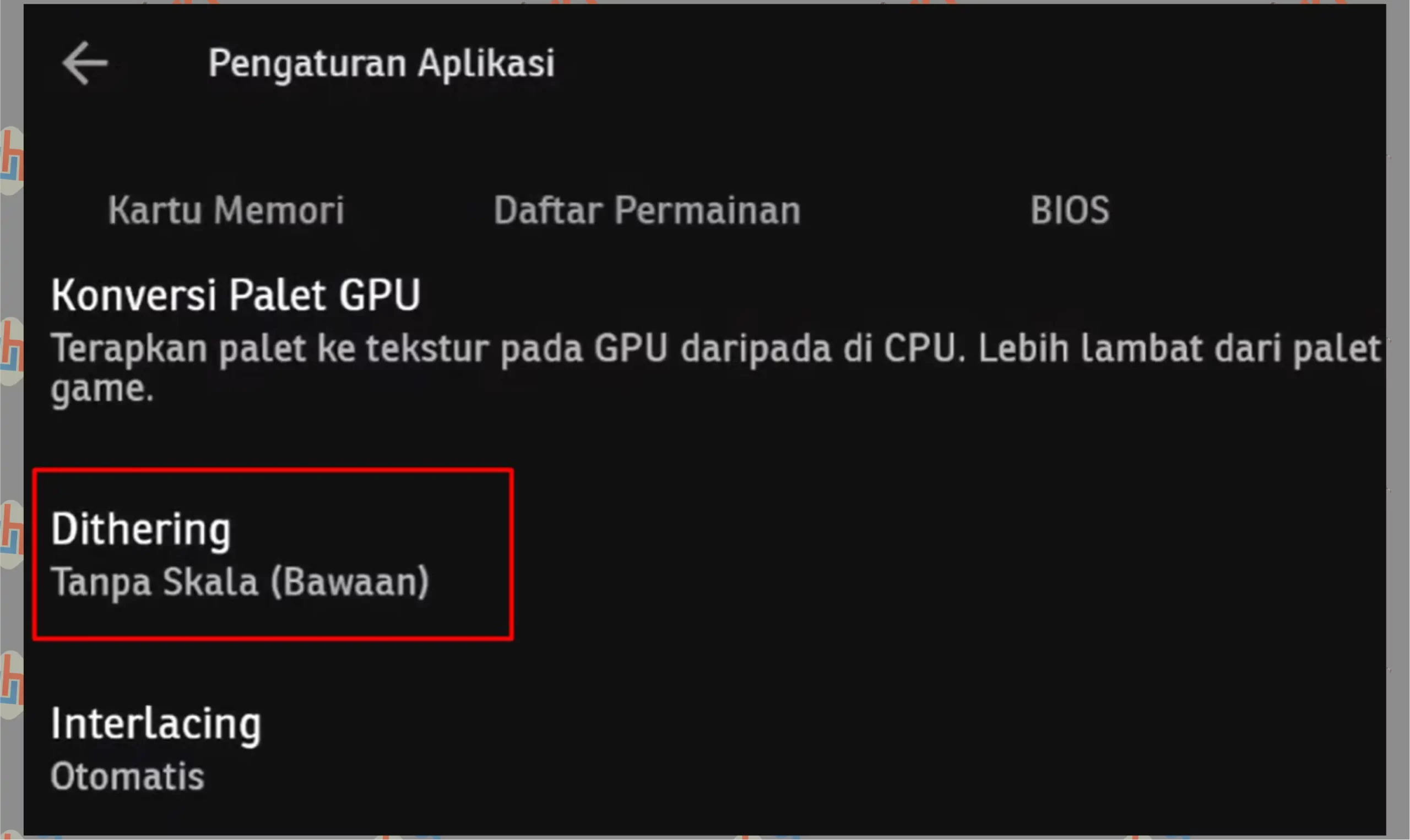
- Ganti juga pada menu Interacing menjadi Tidak Ada.
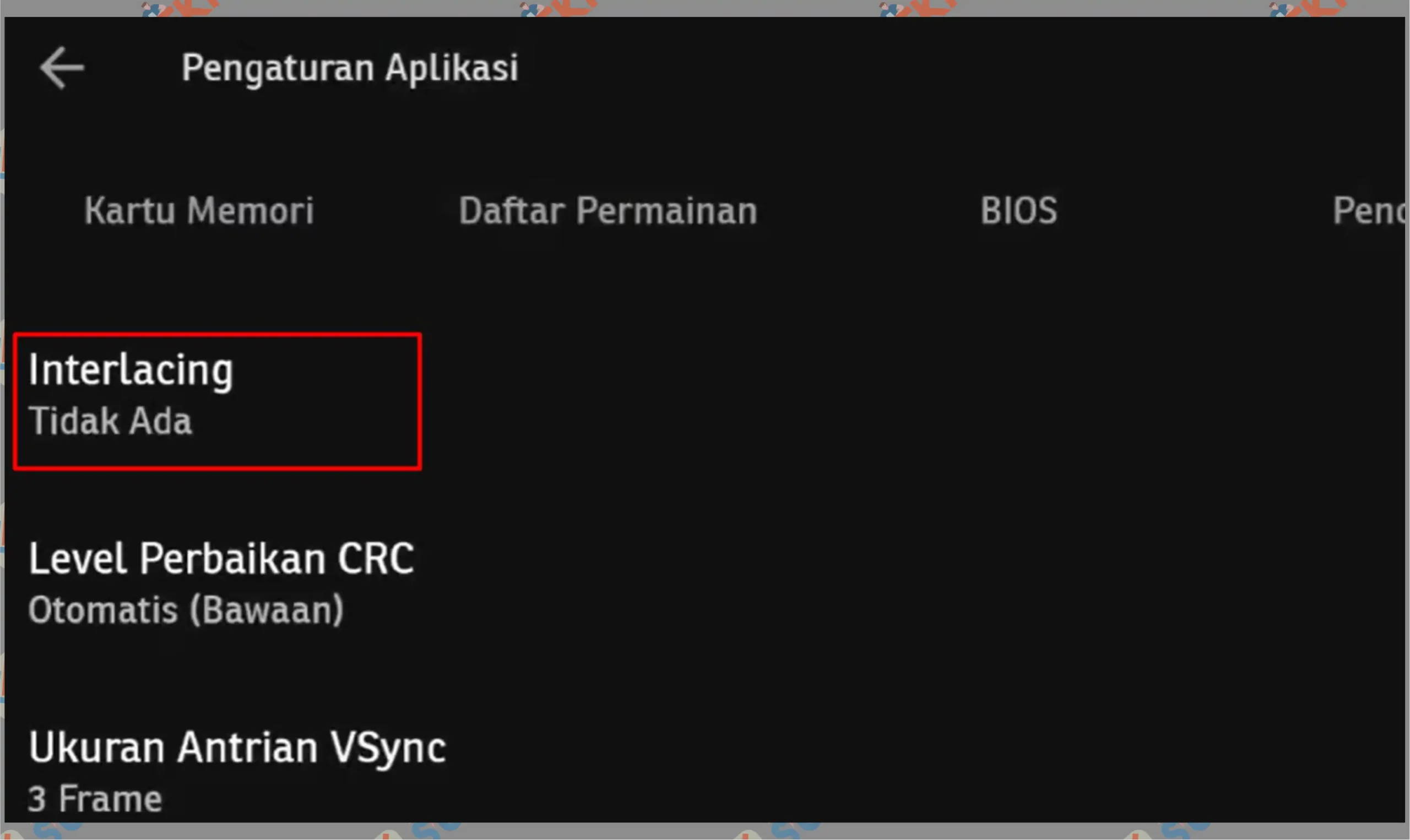
- Pada bagian Level Perbaikan CRC ubah menjadi Otomatis (Bawaan).
- Terus untuk bagian menu Ukuran Antrian VSync pastikan telah diganti menjadi 3 Frame.
- Menu dibawahnya yaitu Thread Prender Software, ganti menjadi 3 Thread.
- Terus kamu scroll lagi ke bawah dan temukan Upsacaling Bilinear, silahkan aktifkan saja.
- Masih scroll lagi ke bawah sampai ke Lewati Frame Duplikat yang Ditampilan, tetap kamu Aktifkan juga.
- Dan Selesai.
- Silahkan kmau coba bermain game di emulator Aether SX2 ini dan rasakan ubahan settingan baru untuk menghasilkan frame rate 60 FPs halus dan optimal.
Akhir Kata
Jadi seperti itulah cara setting Aether SX2 agar lancar tidak ada lag serta mendapatkan optimasi mencapai 60 FPS. Ikuti langkah-langkah diatas sampai selesai, agar gameplay pada game PS 2 kali ini lebih mengasyikkan. Semoga bermanfaat.